چند ترفند عالی برای انتقال مخاطبین اندروید به آیفون
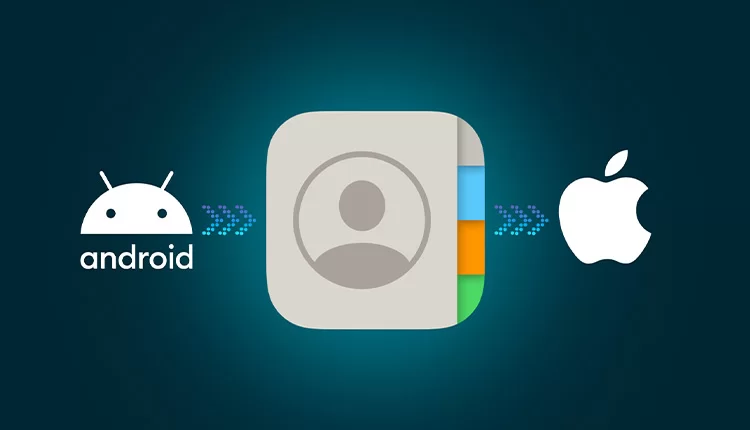
انتقال همه مخاطبین خود به ایمیل یا به سیستمعاملهای متفاوت میتواند یک کار دلهرهآور باشد، اما این بار آمدیم تا در این مقاله به شما نشان دهیم انتقال مخاطبین از اندروید به ایفون آنقدرها هم کار پیچیدهای نیست و با تمامی روشهای آن، شما را آشنا کنیم. پس تا انتها با ما همراه باشید.
۱. اموزش تصویری انتقال مخاطبین از اندروید به ایفون با Gmail
برای استفاده از این روش انتقال مخاطبین از اندروید به ایفون حتماً باید هر دو دستگاه اندروید و آیفون در اختیار داشته باشید، در غیر این صورت باید از روش دیگری استفاده کنید.
برای انتقال مخاطبین از اندروید به ایفون با جیمیل میبایست اطمینان حاصل کرد که تمام مخاطبین اندرویدی شما با حساب گوگل همگامسازی شدهاند. در دستگاه Android به قسمت تنظیمات رفته، Settings app را باز کرده و سپس به Accounts > Google بروید. اگر بیش از یک حساب کاربری Google استفاده کردهاید، مطمئن شوید که آدرس ایمیل درست را انتخاب کردهاید. سپس روی Account sync ضربه بزنید. در مقاله بکاپ گرفتن از مخاطبین به طور کامل به این موضوع و روشهای آن پرداختهایم.
در زمان همگامسازی بین دستگاه و حساب Google لیستی از انواع مختلف داده را میتوانید مشاهده کنید. به قسمت مخاطبین رفته و مطمئن شوید که در حالت On است. در آخر، با ضربه زدن روی سه نقطه در گوشه بالای و سمت راست Sync now را انتخاب کنید و به آن زمان داده تا همگامسازی انجام شود.
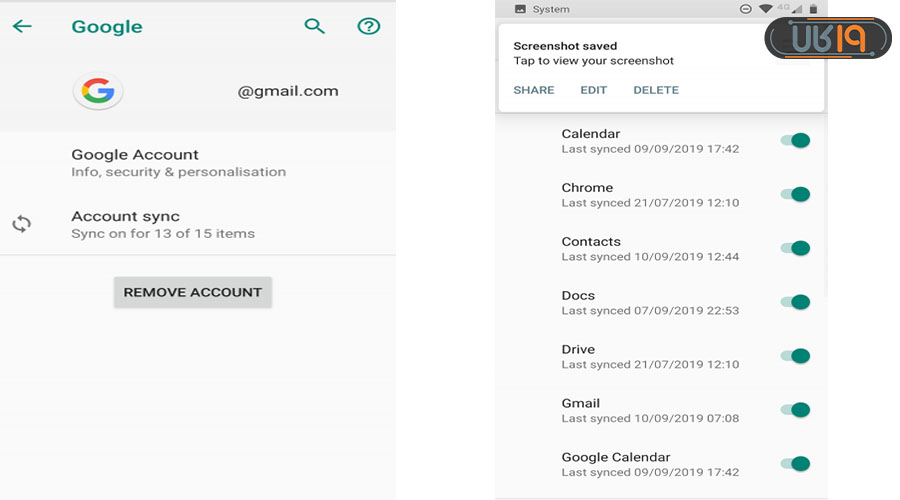
اکنون زمان آن رسیده که به سراغ دستگاه دیگر بروید. شما باید این امکان را فراهم کنید که گوشی iPhone مخاطبین را از حساب گوگل دریافت کند تا در دستگاه مورد نظر شما در دسترس قرار گیرد. سپس در گوشی آیفون خود میتوانید به این صورت عمل کنید:
به منو تنظیمات رفته و گزینه Password and Accounts را کلیک کنید. اگر قبلاً حساب Google را به آیفون خود اضافه نکردهاید، در این مرحله این کار را انجام دهید. Add Account (در پایین لیست حسابهای موجود) را انتخاب کرده و رمز خود را تایپ کنید.
برای انتقال مخاطبین از جیمیل به گوشی در فهرست گوگل خود، روی ورودی گوگل ضربه بزنید. چهار نوع دستهبندی از جمله نامه، مخاطبین، تقویم و یادداشتها را مشاهده کرده که میتوان از حساب گوگل در iPhone خود همگامسازی را انجام داد.
اطمینان حاصل کنید که دکمه کنار مخاطبین در حالت On قرار دارد. همگامسازی کمی زمان میبرد. در نهایت با اتمام این فرآیند مخاطبین گوگل در iPhone’s Contacts app قابل مشاهده هستند.
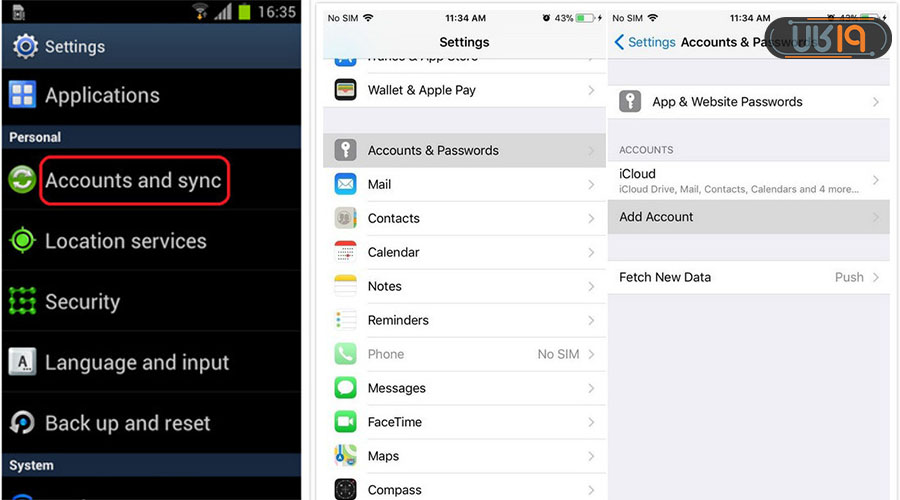
۲. انتقال مخاطبین اندروید به آیفون به صورت دستی
این روند شامل بارگیری مخاطبین شما از حساب Gmail و سپس انتقال مجدد آنها به حساب iCloud است. برای شروع انتقال مخاطبین اندروید به آیفون، به Google Contacts موجود در مرورگر وب بروید و گذرواژه ورود خود را وارد کنید. باید لیستی از تمام مخاطبین گوگل خود را در اینجا مشاهده کنید.
برای گرفتن یک کپی از مخاطبین گوگل در قسمت سمت چپ صفحه بر روی گزینه Export کلیک کنید. این کار سه فرمت مختلف ( Google CSV ،Outlook CSV و vCard) را در اختیار شما قرار میدهد که از میان این سه فرمت، گزینه vCard را انتخاب کنید.
یک پنجره مشابه دیگر نیز به شما امکان میدهد که بتوانید تمام مخاطبین و یا فقط موارد انتخاب شده را انتقال دهید. گزینه مورد نظر خود را انتخاب کرده سپس روی Export کلیک کنید تا اطلاعات روی دستگاه شما بارگیری میشود.
اکنون به iCloud website بروید و نام کاربری و رمزعبور خود را وارد کنید تا لیستی از تمام برنامههای iCloud خود را مشاهده خواهید کرد. برای ادامه کار Contacts را انتخاب کنید و به محض بارگیری برنامه Contacts باید روی نماد Gear در گوشه پایین سمت چپ کلیک کنید، سپس از منو پاپآپ گزینه Import vCard را انتخاب کنید.
لازم به ذکر است انتقال مخاطبین از شیائومی به ایفون نیز از تمام این مسیرها میسر است، فقط کافیست یک روش را انتخاب کنید و از طریق آن مخاطبین خود را انتقال دهید.
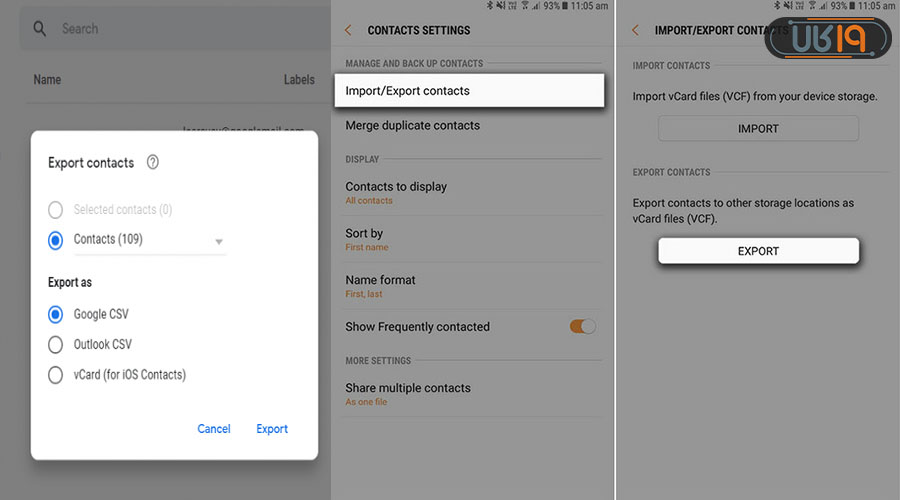
پرونده مخاطبانی را که بارگیری کردهاید، پیدا کنید و روی گزینه Open ضربه بزنید. بعد از آن انتقال مخاطبین از اندروید به ایفون با جیمیل شروع میشود. بسته به تعداد مخاطبی که همگامسازی میکنید، ممکن است این روند چند دقیقه طول بکشد.
به محض اتمام مراحل import، تمام مخاطبین Google شما بلافاصله در Contacts app آیفونتان در دسترس قرار خواهد گرفت. اگر گوشی قدیمی شما آیفون است و گوشی جدید اندروید، برای اطلاع از روش انتقال از IOS به Android میتوانید به مقاله انتقال مخاطبین از آیفون به اندروید مراجعه کنید.
۳. انتقال مخاطبین از اندروید به ایفون با شیریت
- به تب “Files” بروید، به حافظه داخلی گوشی خود بروید.
- فایل مخاطبین را پیدا کرده و آن را به آیفون ارسال کنید.
- در آیفون، به شبکه هات اسپات اندروید متصل شوید،
- برنامه انتقال بیسیم را اجرا کنید تا مخاطبین را از اندروید دریافت کنید.
- هنگامی که مخاطبین از این طریق ارسال شدند، میتوانید دکمه Import را لمس کنید تا مستقیماً مخاطبین را از برنامه Shareit به برنامه iPhone Contacts وارد کنید.
۴. استفاده از نرم افزار انتقال مخاطبین از اندروید به ایفون
شاید برای شما این سوال پیش بیاید که چگونه مخاطبین سامسونگ را به ایفون انتقال دهیم ؟ جواب ساده است. چیزی که اهمیت دارد سیستم عامل این گوشیهاست که سامسونگ هم سیستم عامل اندروید دارد، پس تمام این روشها روی این برند هم قابل اجراست.
برای انتقال مخاطبین از اندروید به ایفون برنامههای زیر ارزش بررسی کردن را دارند.
Bluetooth Contact Transfer
همانطور که از نام آن پیداست، Bluetooth Contact Transfer از فناوری بلوتوث برای انتقال مخاطبین اندروید به آیفون شما استفاده میکند. این برنامه سه فرمت مختلف( PDF ، TXT و VCF) ارائه میدهد که برای اینکه iPhone شما پرونده را بپذیرد، باید گزینه VCF را انتخاب کنید.
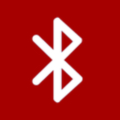
بعلاوه، اگر بتوانید با هر روشی از مخاطبین گوگل خود نسخه پشتیبان تهیه کنید، این امر عالیست.
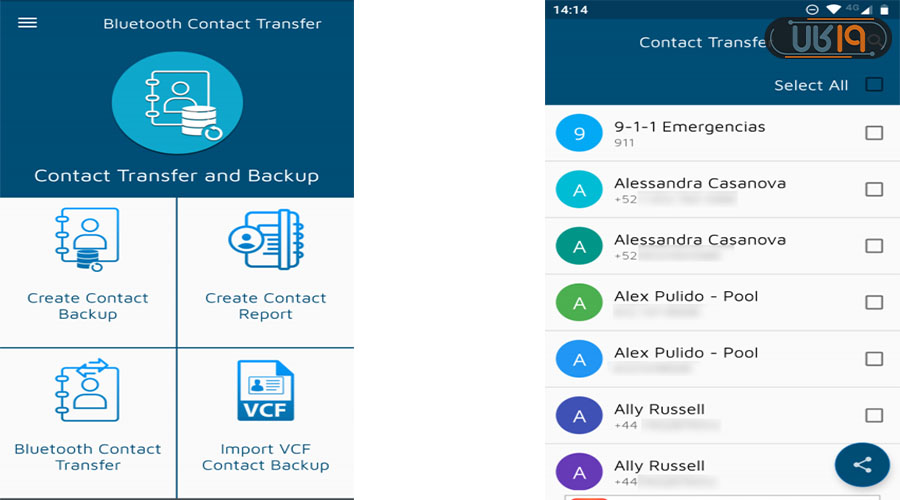
My Contacts Backup
My Contacts Backup برنامه دیگریست که برای همگامسازی مخاطبین Google در یک گوشی آیفون کاربردی به حساب میآید. برای انتقال میبایست برنامه را بر روی گوشی Android خود نصب کرده و یک پرونده VCF ایجاد کنید. یک گزینه درون برنامهای هم وجود دارد که با استفاده از آن میتوانید پرونده را از طریق ایمیل برای خودتان ارسال کنید، اگرچه در صورت تمایل این امکان هم وجود دارد تا از طریق کارت SD و USB نیز فایل را انتقال دهید.

در iOS نیاز به دانلود برنامهای نیست و به راحتی میتوانید مخاطبین را به iPhone خود اضافه کنید. فقط کافیست تا از طریق سرویس گیرنده ایمیل آیفون خود روی پیوست VCF کلیک کرده تا بقیه مراحل به صورت خودکار انجام شود. My Contacts Backup در هر انتقال تنها میتواند ۵۰۰ مخاطب را انتقال دهد که این محدودیت در نسخه پولی این برنامه وجود ندارد.
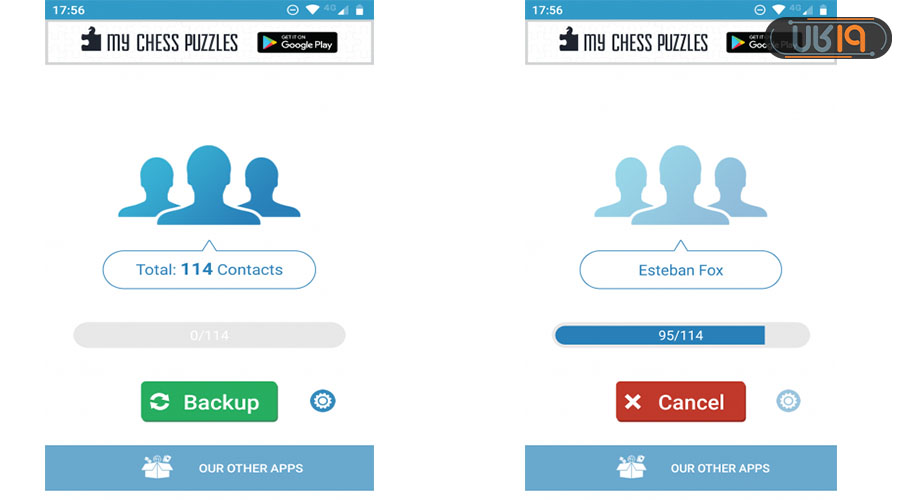
۵. انتقال دفترچه تلفن اندروید به آیفون با “Move to iOS”
اولین گزینه انتقال مخاطبین از اندروید به ایفون ، استفاده از اپلیکیشن خود اپل «Move to iOS» است. این برنامهی رایگان برای انتقال محتوای اندروید به گوشی آیفون انتخابی عالی است، اما بزرگترین اشکال آن اینست که این روش فقط برای گوشی آیفونی که هنوز تنظیمات اولیه راه اندازی آن را انجام ندادید، قابل استفاده است. اگر قبلاً تنظیمات آیفون جدید خود را کامل کردهاید، باید از یکی از روشهای دیگر این مقاله استفاده کنید.
علاوه بر مخاطبین، Move to iOS میتواند پیامها، عکسهای دوربین، ویدیوها، حسابهای ایمیل و تقویمهای شما را نیز منتقل کند. بنابراین، بیایید ببینیم چگونه از «انتقال به iOS» برای انتقال دفترچه تلفن از اندروید به آیفون استفاده کنیم:
- Google Play Store را در اندروید خود باز کنید و برنامه “Move to iOS” را دانلود کنید (گوشی شما باید از اندروید نسخه ۴.۰ یا بالاتر استفاده کند).
- آیفون جدید را روشن کنید و مراحل تنظیم آن را دنبال کنید. هنگامی که از شما خواسته شد به شبکه Wi-Fi خود متصل شوید.
- در مرحله «برنامهها و دادهها»، «انتقال دادهها از اندروید» را انتخاب کنید.
- به کد امنیتی نمایش داده شده در آیفون خود توجه کنید.
- “Move to iOS” را در اندروید خود باز کنید و در صورت نیاز کد امنیتی را وارد کنید.
- دادههایی را که میخواهید به آیفون خود منتقل کنید انتخاب کنید و مطمئن شوید که مخاطبین را انتخاب کردهاید.
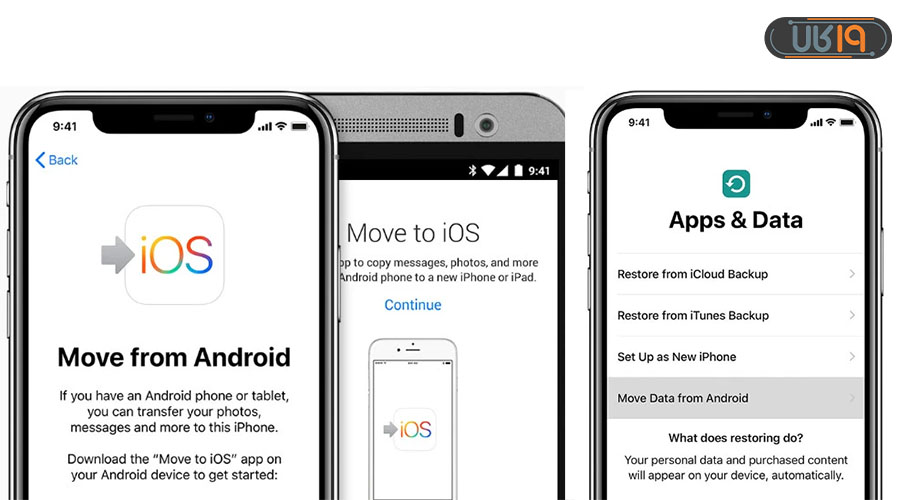
۶. انتقال مخاطبین از اندروید به ایفون با استفاده از Droid Transfer
این برنامه به مدیریت فایلهای اندرویدی در کامپیوتر شما کمک میکند. با استفاده از Droid Transfer میتوانید مخاطبین را به کامپیوتر شخصی یا به گوشی دیگری منتقل کنید، مخاطبین را از گوشی خود حذف و موارد دیگر را اضافه نمایید.
برای انتقال دفترچه تلفن از اندروید به آیفون باید مخاطبین را به رایانه شخصی بفرستید، سپس با استفاده از iTunes مخاطبین را با iPhone همگامسازی کنید.
انتقال مخاطبین اندروید به کامپیوتر
- Droid Transfer را دانلود کنید و گوشی خود را با استفاده از Wi-Fi یا USB متصل کنید.
- روی مخاطبین کلیک کنید.
- روی “Copy Contacts” و سپس “Copy to Contacts” کلیک کنید تا همه مخاطبین خود را به برنامه Windows Contacts ارسال کنید.
میتوانید همه مخاطبین را با کلیک بر روی کپی مخاطبین و با استفاده از کلیدهای ترکیبی ctrl+a کپی کنید یا اگر نیازی به انتقال همه آنها به آیفون ندارید، میتوانید مخاطبین خاصی را برای انتقال انتخاب کنید. هنگامی که مخاطبین خود را انتقال دادید، میتوانید همگامسازی با آیفون خود را آغاز کنید.
با استفاده از iTunes مخاطبین را از کامپیوتر شخصی به آیفون منتقل کنید
- iTunes را باز کرده و آیفون خود را وصل کنید.
- روی نماد دستگاه خود کلیک کنید، سپس Info را از لیست سمت چپ انتخاب نمایید.
- تیک “Sync Contacts with” را بزنید و “Windows Contacts” را از گزینهها انتخاب کنید.
- برای همگامسازی مخاطبینتان کافیست روی گزینه انجام کلیک کنید.
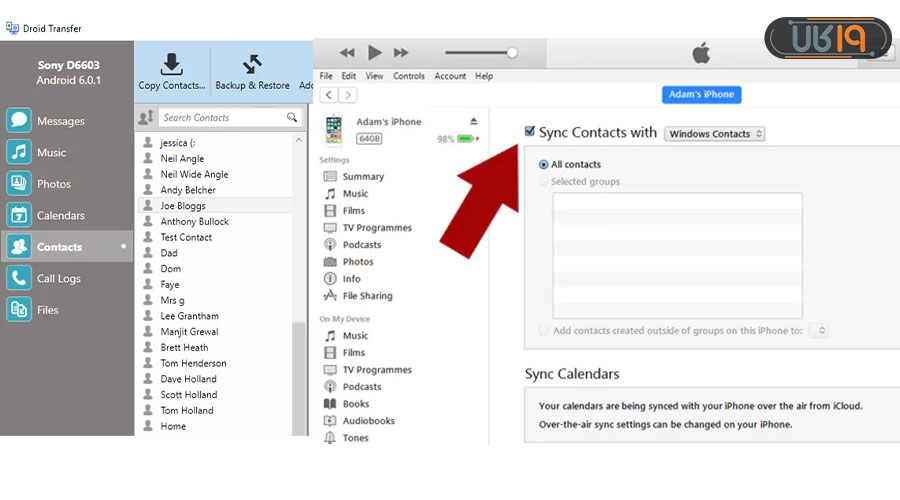
۷. انتقال مخاطبین اندروید به آیفون از طریق سیمکارت
قبل از بررسی این روش، چک کنید که آیفون شما از چه نوع سیمکارتی استفاده میکند. اگر اسلات سیم کارت هر دو گوشی یکسان بود، مراحل زیر را دنبال کنید تا مخاطبین خود را از سیم کارت به آیفون وارد کنید. ناگفته نماند بسته به نوع گوشی و نسخه اندروید، این مراحل ممکن است اندکی متفاوت باشد.
- اگر مخاطبین شما قبلاً در سیم کارت ذخیره نشدهاند، برای انتقال مخاطبین از گوشی به سیم کارت باید برنامه Contacts را در اندروید خود باز کنید و در قسمت منو روی Import ضربه بزنید و در آخر گرینه ذخیره در سیم کارت را انتخاب کنید.
- سیم کارت را در آیفون خود قرار دهید.
- به مسیر تنظیمات > مخاطبین > وارد کردن مخاطبین سیم کارت، بروید.
- در صورت درخواست، محل وارد کردن مخاطبین خود را در آیفونتان انتخاب کنید.
- منتظر بمانید تا آیفون شما مخاطبین سیم کارت شما را ذخیره کند.
امیدواریم روشهای بالا به انتقال اطلاعات شما به کوشی جدید کمک کرده باشد. اگر روش دیگری را امتحان کردهاید آن را در قسمت کامنتها با ما درمیان بگذارید.
سوالات متداول
بهترین روش انتقال مخاطبین اندروید به آیفون چیست؟
✔️ اگر گوشی آیفون از قبل تنظیمات را دریافت نکرده باشد، راحتترین روش همان گزینه اول توضیح داده شده در مقاله است.
نحوه انتقال مخاطبین از اندروید به آیفون زمانبر است؟
✔️ خیر، با توجه به روشهای گفته شده، میتوانید یکی از آنها را انتخاب کنید و در کمتر از 5 دقیقه تمامی مخاطبین خود را به گوشی جدیدتان منتقل کنید.













راه حل اول امن تر و عالی بود. واقعا ممنون
برای انتقال مخاطبین از اندروید به ایفون با شیریت هم کار راحتیه، کافیه که هر دو تا دستگاه این اپلیکیشن رو داشته باشند.
من برای انتقال مخاطبین از اندروید به ایفون گام به گام کارایی که گفتید رو انجام دادم و عالی بود